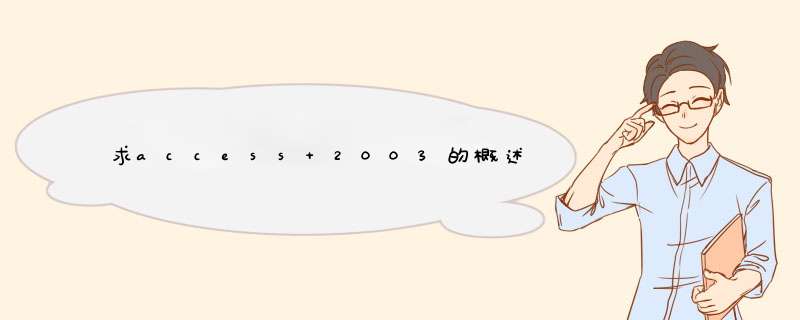
Microsoft® Office Access 2003 是一种数据库管理程序,可赋予更佳的用户体验,并且新增了导入、导出和处理 XML 数据文件等功能。由于该程序可以识别和标记常见错误,同时提供更正错误的选项,因此在 Access 2003 中工作变得更加轻松自如。另外,Access 2003 的新功能还可以帮助数据库开发人员查看有关数据库对象之间相关性的信息
扩展数据库
查看有关对象相关性的信息 查看有关数据库对象之间相关性的信息。查看使用特定对象的对象列表有助于随着时间维护数据库以及避免犯与丢失记录源相关的错误。例如,“销售额”数据库中的“季度订单”查询不再需要,但是在将其删除之前,您可能需要查明数据库中哪些其他对象也使用该查询。接着,在删除“季度订单”查询之前,您可以更改相关对象的记录源,或删除这些相关对象。查看相关对象的完整列表可以帮助您节省时间并最大限度地减少错误。除了查看绑定到选择的对象的对象列表之外,您还可以查看正由选择的对象使用的对象。
窗体和报表中的错误检查 对窗体和报表中的常见错误启用自动错误检查。错误检查会指出错误,例如两个控件使用同一键盘快捷方式,以及报表宽度大于打印纸张的宽度。启用错误检查可以帮助您识别错误和更正错误。
传播字段属性 在 Access 的早期版本中,不论您何时修改字段的继承属性,都必须手动修改每一个窗体和报表中对应控件的属性。而现在,当您修改“表”设计视图中某些继承字段属性(如“格式”和“输入掩码”)时,Access 会显示一个选项,用于更新绑定到该字段的部分或全部控件的属性。
智能标记 使用智能标记属性可向数据库中的表、查询、窗体、报表或数据访问页中的任何字段添加智能标记。
备份数据库或项目 在对当前数据库或项目进行重大更改之前,将其备份。该备份将保存在默认的备份位置或当前文件夹中。
XML 支持 在从 XML 导入数据或将数据导出到 XML 时指定转换文件。接着会自动应用转换。当您导入 XML 数据时,数据一经导入,在创建任何新表或追加到现有表之前,系统会将转换应用于数据。当您将数据导出到 XML 时,系统会在导出 *** 作之后随即应用转换。
一个数据库中经常包含存储在另一个数据库中的要查找的值。现在,您可以在导出时包含这些相关的表,也可以在导出某个对象时包含该对象的任何预定义的筛选或排序顺序。
返回页首
导入、导出和链接数据
从 Access 导入、导出和链接到 Microsoft Windows SharePoint™ Services 列表 将表或查询的内容导出到 Windows SharePoint Services 列表,将 Windows SharePoint Services 列表的内容导入表中,再将表链接到 Windows SharePoint Services 列表。
导出并链接到 Access 数据库 Windows SharePoint Services 将 Windows SharePoint Services “数据表”视图中的列表导出到 Access 中的静态表或链接表。当您导出到静态表时,将在 Access 中创建表。接着,您可以独立于 Windows SharePoint Services中的原始列表对表进行查看和更改。同样,您可以在 Windows SharePoint Services中更改列表,而这不会影响 Access 中的表。当您导出到链接表时,将在 Access 中创建表,并在表与列表之间建立动态链接,以便对表的更改可以在列表中有所反映,而对列表的更改也可以在表中有所反映。
根据链接表生成本地表 生成链接表中所包含的结构或者数据及结构的本地副本。
返回页首
保护信息
宏安全性 通过设置宏安全性级别来防御潜在的不安全的 Visual Basic® for Applications (VBA) 代码。您可以设置安全级别,使您在每次打开包含 VBA 代码的数据库时都会得到提示,或者可以自动阻止来自未知源的数据库。
阻止潜在的不安全函数 使用 Microsoft Jet Expression Service 增强的沙盒模式阻止潜在的不安全函数用于表达式。在沙盒模式下,Access 仅计算控件或字段属性中包含的那些安全、不包含恶意代码的表达式。如果表达式未使用那些可能会造成数据损坏的公式或属性,则可以认为该表达式是安全的。例如,函数 Kill 和 Shell 可以用于损坏计算机中的数据和文件,因此认为它们是不安全的。
返回页首
增强用户体验
Microsoft Windows® XP 主题支持 Windows XP *** 作系统为您提供了多个主题。如果您选择了默认主题之外的某个主题,Access 将把选择的主题应用于视图、对话框和控件。您可以通过在数据库或项目上设置选项来防止窗体控件继承 *** 作系统中的主题。
支持墨迹输入设备 通过将手写内容添加到 Tablet PC 上的 Office 文档来进行快速输入,就像您在使用笔和打印输出一样。另外,水平查看任务窗格可以帮助您在 Tablet PC 上进行工作。
控件中增强的排序功能 在窗体和报表中的“列表框向导”和“组合框向导”以及 Access 数据库中的“查阅向导”中,指定最多四个字段的升序或降序。添加到这些向导中的排序页的外观以及行为都与“报表向导”中的排序页相似。
自动更正选项 获得对“自动更正”行为的更多控制。“自动更正选项”按钮显示在已被自动更正的文本附近。如果有时您不想更正文本,则可撤消更正,或者通过单击该按钮并进行选择来打开或关闭“自动更正选项”。
SQL 视图中增强的字体功能 使用“查询设计字体”选项(该选项已添加到 SQL 的“工具”菜单下“选项”对话框的“表/查询”选项卡中)更改文本的字体和字号,并同时在 Access 数据库和 Access 项目中查询某个查询的设计视图。这些设置应用于所有数据库,并与计算机的高对比度和其他辅助功能设置结合使用。
SQL 视图中基于上下文的帮助 在 Microsoft Access 数据库中某个查询的 SQL 视图中获取详细描述 Jet SQL 关键字、VBA 函数和 Access 函数的帮助。只需按 F1 即可展开对应于鼠标指针附近文本的帮助。您也可以搜索 Jet SQL 和 VBA 函数参考信息主题。
原文请见
>
1、在电脑上打开存放系统镜像的文件夹,双击其中的系统安装程序,进入系统安装流程:
2、然后,在d出的窗口中选择磁盘位置,这里选择C盘:
3、出现新的对话框选择是:
4、在d出一个窗口提示是否要重新启动计算机时,点击确定:
5、最后,等待电脑重新启动完成之后,电脑的数据库就不会出错了:
以上就是关于求access 2003的概述全部的内容,包括:求access 2003的概述、数据库错误号码2003怎么解决、等相关内容解答,如果想了解更多相关内容,可以关注我们,你们的支持是我们更新的动力!
欢迎分享,转载请注明来源:内存溢出

 微信扫一扫
微信扫一扫
 支付宝扫一扫
支付宝扫一扫
评论列表(0条)